在进行某些操作的时候,要求关闭防火墙,但是对于没有操作过的人来说,却不知道怎么关闭;而有些熟手也会遇到不能够关闭防火墙的情况,这里小编带来手动的几步关闭防火墙。尤其是顽固的防火墙关闭不掉的情况也适用。
怎样关闭防火墙――工具/原料电脑
怎样关闭防火墙――方法/步骤怎样关闭防火墙 1、
这里以win7系统为例,xp系统也差不多。点击“计算机”进入到电脑系统盘。(一些台式电脑为“我的电脑”)。
怎样关闭防火墙 2、
右键点击“计算机”,选择“管理”进入设置菜单。
怎样关闭防火墙 3、
在设置菜单中双击“服务和应用程序”。
怎样关闭防火墙 4、
在出现的菜单中,双击“服务”。
怎样关闭防火墙_防火墙怎么关闭
怎样关闭防火墙 5、
拉动滑条,找到“windows fire..”这项。双击点开。(这里是针对防火墙打不开那种特殊状况的步骤,一般情况下,这里你可以直接操作第七步)
怎样关闭防火墙 6、
在出现的窗口中选择启动的类型,可以是“自动”、可以是“手动”,如果是不能够启动的顽疾,这里点击“手动”为佳。燃油点击“应用”,再点击“确定”。
怎样关闭防火墙 7、
然后右键点击“windows firewall",这里就可以点击“启动”或者是“关闭”了。
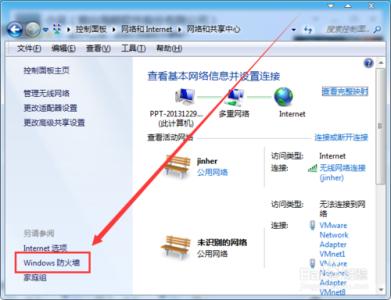
怎样关闭防火墙_防火墙怎么关闭
怎样关闭防火墙――如果想快速进入这个菜单怎样关闭防火墙 1、
点击“开始,找到并点击“运行”。
怎样关闭防火墙 2、
在搜索框中输入“services.msc”,然后点击“确定”。
怎样关闭防火墙 3、
在出现的文件中拉动滑条,找到windowsfirewall。
怎样关闭防火墙_防火墙怎么关闭
怎样关闭防火墙 4、
右键点击“windowsfirewall...”,点击“停止”就可以关闭了。
怎样关闭防火墙――注意事项觉得不错,请点击下面的【大拇指】予以支持,也可以点击下面的【五角星】来收藏,觉得朋友有需要,还可以点击右上角的【分享】,授人玫瑰手留余香。
 爱华网
爱华网



